
Στην πραγματικότητα, αυτό δεν είναι δύσκολο να λυθεί. Βασικά, εάν θέλετε να εγκαταστήσετε προγράμματα οδήγησης AMD Catalyst, πρέπει πρώτα να απεγκαταστήσετε τα προγράμματα οδήγησης που έχουν εγκατασταθεί από τη Microsoft και τα οποία εγκαταστάθηκαν κατά τη ρύθμιση του συστήματός σας. Ακολουθήστε τις παρακάτω οδηγίες για να επιλύσετε το πρόβλημα σε χρόνο μηδέν.
1) Πρώτα, κατεβάστε AMD Catalyst Install Manager από τον επίσημο ιστότοπο της AMD εάν δεν το έχετε κάνει ακόμη.
2) Βεβαιωθείτε ότι ο υπολογιστής σας έχει ενημερωθεί πλήρως από Ενημερωμένη έκδοση για Windows (σε Αρχή κουμπί > Ρυθμίσεις> Ενημέρωση και ασφάλεια ). Δώστε ιδιαίτερη προσοχή στα C ++ και .NetFrameworks αναβαθμίσεις.
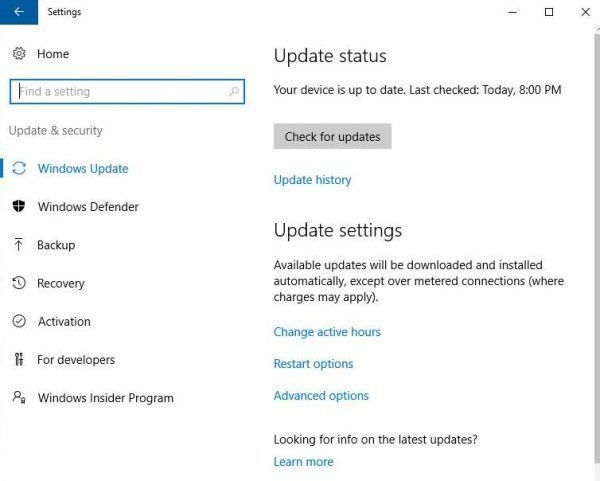
3) Τώρα πηγαίνετε στο Προγράμματα και χαρακτηριστικά παράθυρο ( Αρχή κουμπί > Πίνακας ελέγχου> Προγράμματα> Προγράμματα και δυνατότητες ) Και κάντε δεξί κλικ στο AMD πρόγραμμα οδήγησης και επιλέξτε Αλλαγή .
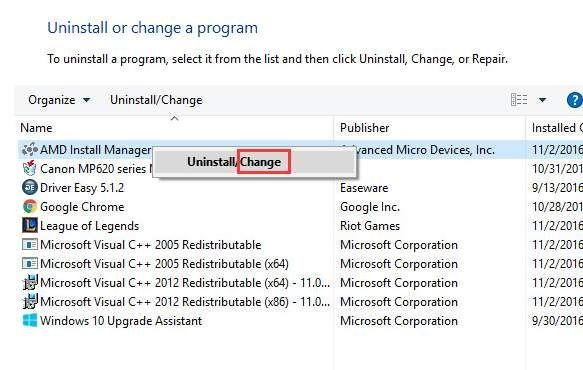
4) Επιλέξτε Κατάργηση εγκατάστασης έτσι το AMD Catalyst Install Manager θα σας βοηθήσει να αφαιρέσετε όλα τα στοιχεία του προγράμματος οδήγησης και της εφαρμογής AMD.
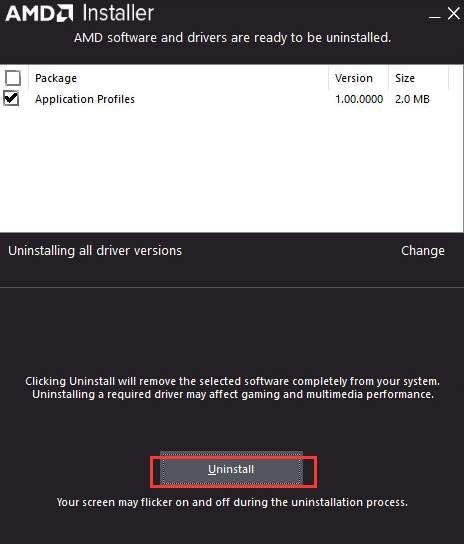
Ίσως θέλετε να κάνετε επανεκκίνηση του υπολογιστή σας όταν ολοκληρωθεί η απεγκατάσταση.
5) Τώρα προχωράμε για να ενημερώσουμε τα προγράμματα οδήγησης σας με μη αυτόματο τρόπο. Παω σε ιστοσελίδα υποστήριξης της AMD και αναζητήστε το σωστό πρόγραμμα οδήγησης γραφικών για το σύστημά σας. Εάν δεν είστε σίγουροι για το πρόγραμμα οδήγησης που χρειάζεστε, μπορείτε να ορίσετε την επιλογή στα αριστερά, ώστε η αυτόματη ανίχνευση να σας βοηθήσει να εντοπίσετε το ακριβές πρόγραμμα οδήγησης. Εάν γνωρίζετε καλά τι πρόγραμμα οδήγησης αναζητάτε, χρησιμοποιήστε το σωστό παράθυρο για να αποκτήσετε το σωστό για το λειτουργικό σας σύστημα.
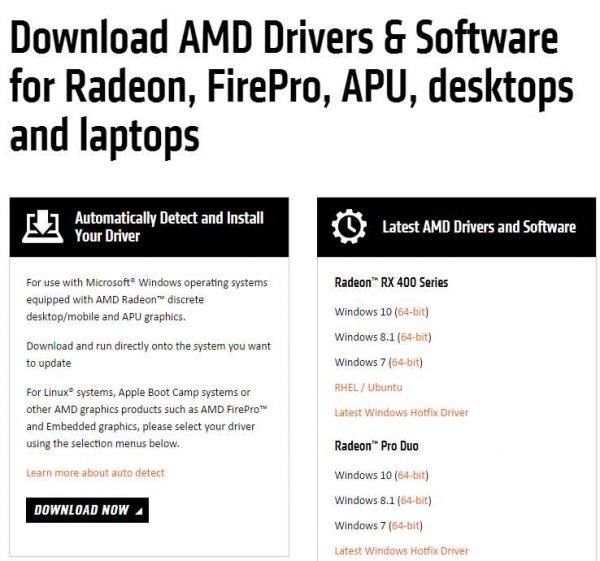
Βεβαιωθείτε ότι έχετε κατεβάσει το σωστό πρόγραμμα οδήγησης στον υπολογιστή σας. Στη συνέχεια προχωρήστε.
6) Κάντε διπλό κλικ στο αρχείο εγκατάστασης του ληφθέντος αρχείου και εκτελέστε την εγκατάσταση σύμφωνα με τις οδηγίες.
Όπως μπορείτε να δείτε, ολόκληρη η διαδικασία θα μπορούσε να είναι ξυστό. Εάν δεν έχετε τόσο πολύ χρόνο αναζήτησης και λήψης και επανεγκατάστασης των προγραμμάτων οδήγησης AMD, συνιστάται να το δώσετε Εύκολο πρόγραμμα οδήγησης μια δοκιμή. Το Driver Easy είναι ένα ισχυρό πρόγραμμα που σας βοηθά να εντοπίσετε, να κατεβάσετε και να εγκαταστήσετε όλα τα προγράμματα οδήγησης που χρειάζεστε και να ενημερώσετε τα παλιά προγράμματα οδήγησης στον υπολογιστή σας. Υπάρχουν μόνο δύο βήματα:
1) Πατήστε το Σάρωση τώρα κουμπί.
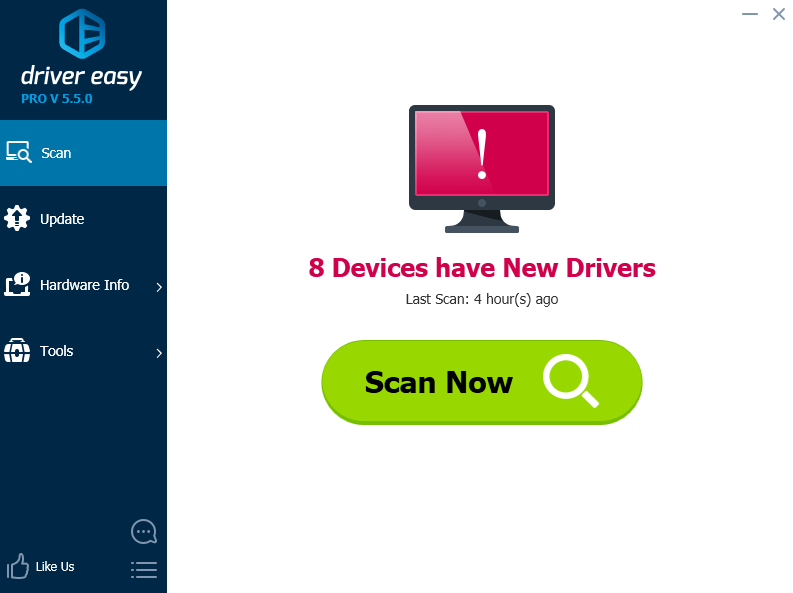
2) Πατήστε το Εκσυγχρονίζω κουμπί δίπλα στο πρόγραμμα οδήγησης που πρέπει να ενημερώσετε και αφήστε το Driver Easy να φροντίσει για την υπόλοιπη διαδικασία.
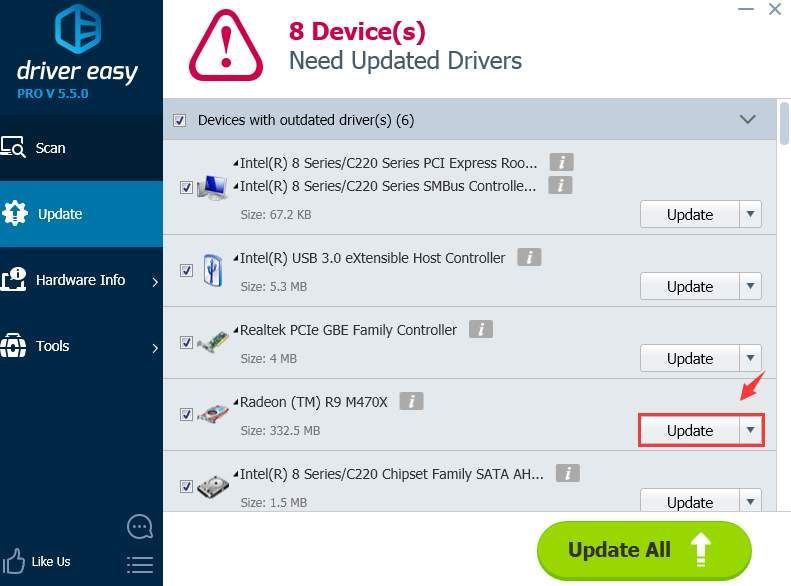
Όχι μόνο έτσι, εάν αναζητάτε περισσότερες δυνατότητες, όπως δημιουργία αντιγράφων ασφαλείας οδηγού και επαναφορά προγράμματος οδήγησης, καθώς και ομάδα επαγγελματιών τεχνικών που σας βοηθούν κάθε φορά που αντιμετωπίζετε προβλήματα με τον οδηγό, μπορείτε πάντα να επιλέξετε να χρησιμοποιήσετε το επαγγελματική έκδοση του οδηγού Easy. Εάν δεν είστε ικανοποιημένοι με το προϊόν, μπορείτε πάντα να ζητήσετε επιστροφή χρημάτων 30 ημέρες κατά την αγορά.


![[Λύθηκε] Slime Rancher 2 Crashing σε υπολογιστή | 7 καλύτερες λύσεις](https://letmeknow.ch/img/knowledge-base/85/solved-slime-rancher-2-crashing-on-pc-7-best-fixes-1.jpg)

![[Λήψη] Πρόγραμμα οδήγησης AMD Ryzen εύκολα και δωρεάν](https://letmeknow.ch/img/other/63/amd-ryzen-pilote-facilement-gratuitement.jpg)
![[ΔΙΟΡΘΩΘΗΚΕ] Καταστροφή σωρού λειτουργίας πυρήνα στα Windows 10](https://letmeknow.ch/img/other/93/kernel-mode-heap-corruption-sur-windows-10.png)
